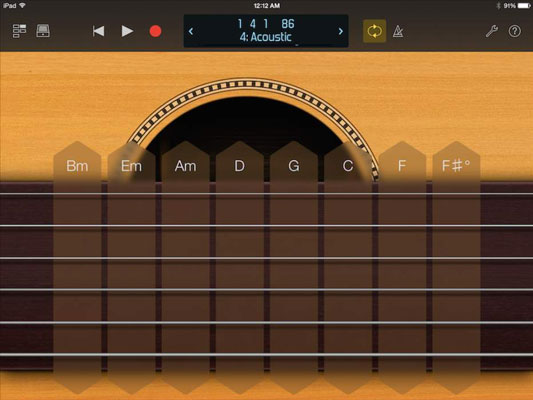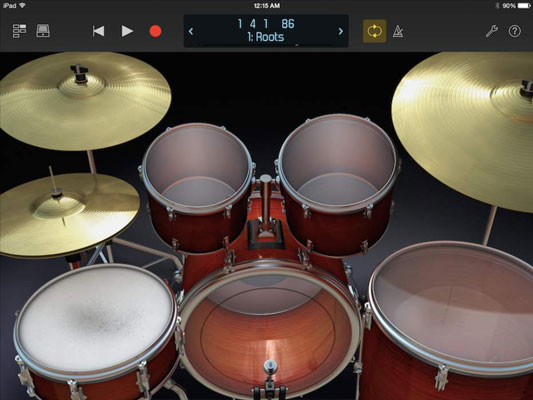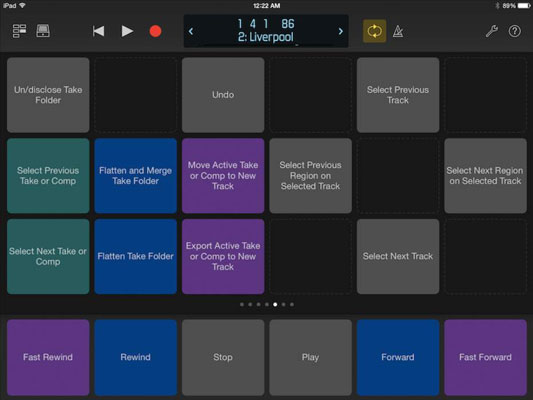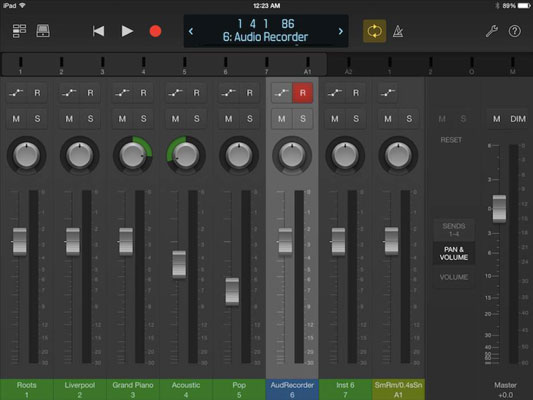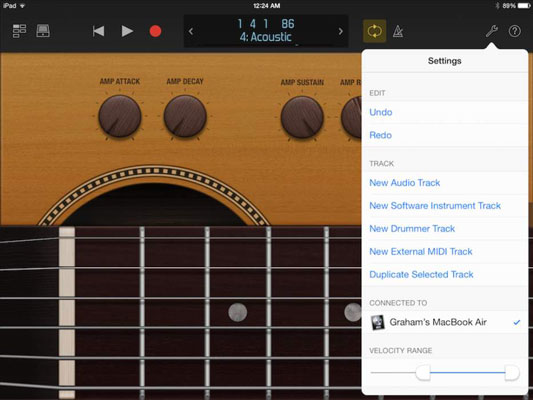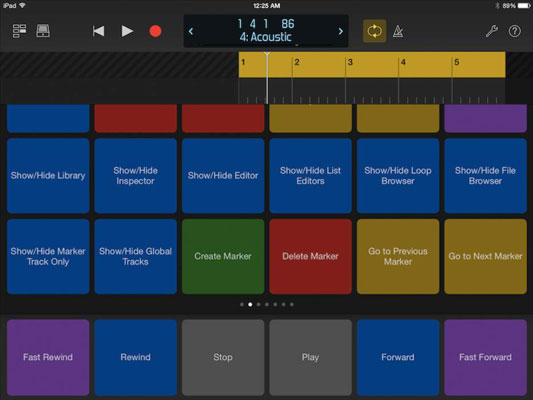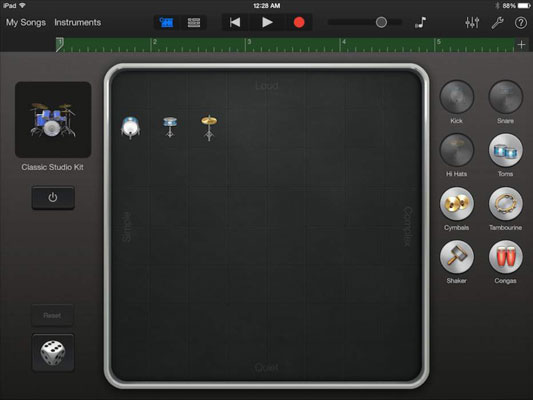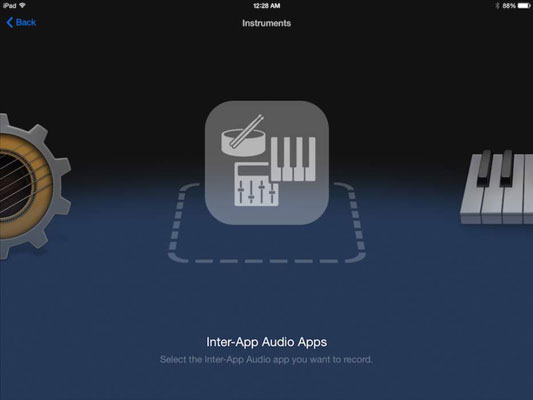Играјте тастере.
Прва ствар коју треба да проверите у апликацији Логиц Ремоте је контролна трака на врху интерфејса. Централни дисплеј приказује локацију главе за репродукцију, назив нумере и број нумере. Можете се кретати кроз листу нумера помоћу стрелица са обе стране екрана.
Додирните икону приказа да бисте се кретали до различитих приказа, укључујући инструменте на додир, миксер, паметну помоћ и тастерске команде. Мени Приказ је динамичан и нуди вам опције на основу изабране нумере.
Додирните икону библиотеке да бисте отворили библиотеку закрпа. Из менија Библиотека закрпа, можете приступити целој својој Логиц Про библиотеци и изабрати нове закрпе за тренутно изабрану нумеру. Логиц Ремоте даје све од себе да препозна инструмент који учитавате и да вам пружи праве алате за посао. Паметне контроле Логиц Ремоте дају вам интерфејсе који изгледају цоол, који су лаки за коришћење и забавни за играње.
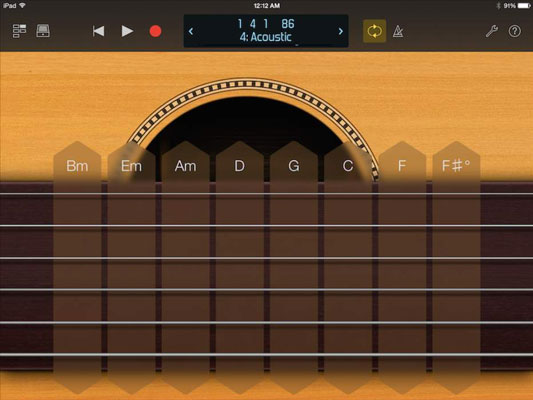
Свирајте гитару.
Ако сте гитариста, можда бисте радије свирали на свим софтверским инструментима Логиц Про користећи наставку на свом иПад-у. Ако нисте гитариста, наставку је лако научити (тапните на прагове да бисте свирали ноте), а прагови вас могу инспирисати да свирате другачије. Можете да превучете жице горе или доле да бисте савијали ноте, баш као на гитари. Такође можете играти са тракама акорда.
Да бисте видели траке акорда, додирните икону приказа и изаберите траке акорда. Додирните врх траке акорда да бисте свирали свих шест жица одједном. Можете да додирнете било коју појединачну жицу да бисте је одсвирали или да превлачите горе-доле дуж траке акорда да бисте симулирали дрндање.
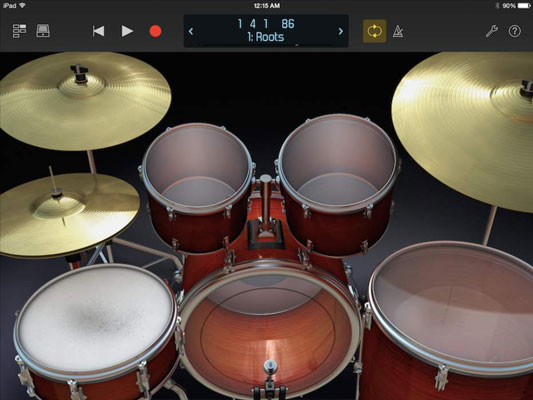
Свирајте бубњеве.
Логиц Ремоте претвара ваш иПад у беат макер који се лако користи. Када изаберете Ултрабеат нумеру, можете да видите велики екран од 24 бубња. Када је изабрана нумера Дизајнер комплета за бубњеве, можете одабрати приказ комплета. Бубњеви су осетљиви на додир. Ако додирнете бубањ са два прста, он свира понављајуће ноте (одлично за хај-хат), а како раширите прсте, шаблон постаје бржи (одлично за бубњеве).
Свирајте бубњеве.
Логиц Ремоте претвара ваш иПад у беат макер који се лако користи. Када изаберете Ултрабеат нумеру, можете да видите велики екран од 24 бубња. Када је изабрана нумера Дизајнер комплета за бубњеве, можете одабрати приказ комплета. Бубњеви су осетљиви на додир. Ако додирнете бубањ са два прста, он свира понављајуће ноте (одлично за хај-хат), а како раширите прсте, шаблон постаје бржи (одлично за бубњеве).
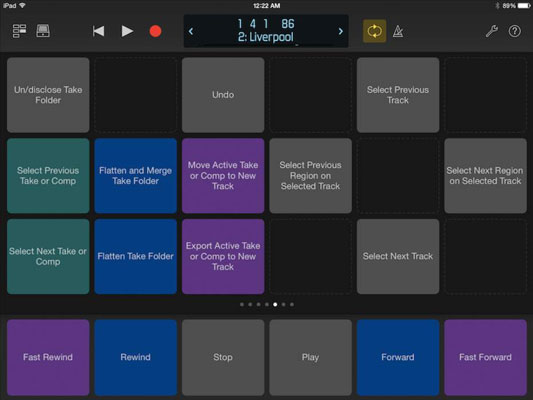
Уредите нумере и свој аранжман.
Уређивање је често испуњено задацима који се понављају. Када нађете да бирате исте меније и функције изнова и изнова, отворите приказ команди тастера и додајте прилагођену команду тастера.
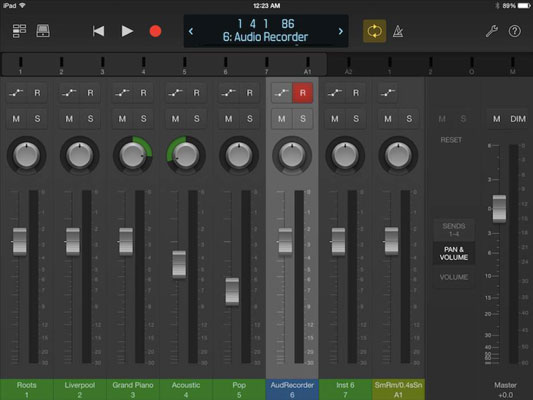
Користите своју иПад микс конзолу.
Додирните икону приказа и изаберите миксер, који вреди целокупну цену иПад-а. Миксер вам показује мераче нивоа; иконе за аутоматизацију, снимање, искључивање звука и соло; дугмад за тигање; фејдери; и називе и бројеве нумера. Можете да превлачите преко имена нумера или мерача да бисте приказали различите групе фенера. Да бисте видели слање ефеката у миксеру, тапните на икону Сендс 1–4 поред главног фадера.
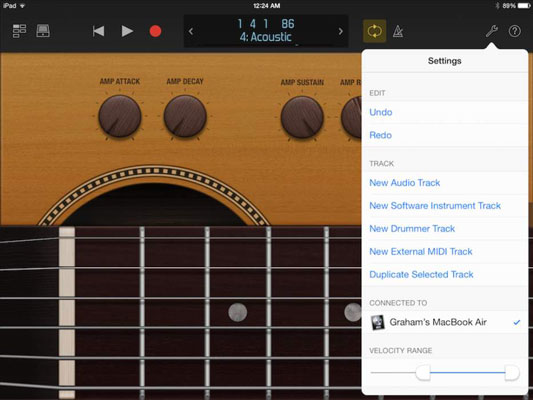
Цомманд Логиц Про.
Додирните икону подешавања да бисте отворили подменије за уређивање и праћење. У овом менију можете поништити и поновити измене, креирати и дуплирати нумере, подесити опсег брзине додирних инструмената и отворити Логиц Ремоте Хелп.
Цомманд Логиц Про.
Додирните икону подешавања да бисте отворили подменије за уређивање и праћење. У овом менију можете поништити и поновити измене, креирати и дуплирати нумере, подесити опсег брзине додирних инструмената и отворити Логиц Ремоте Хелп.
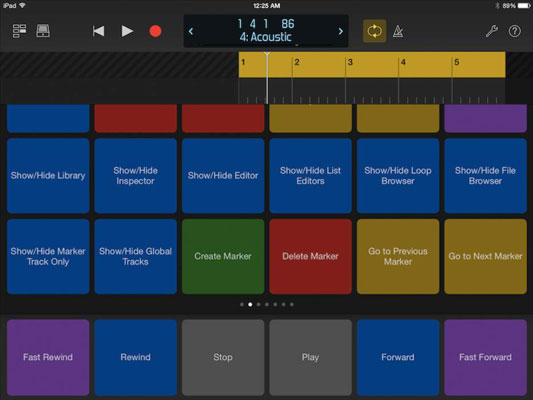
Навигате Логиц Про.
Дисплеј контролне траке приказује вам локацију главе за репродукцију у музичком времену или часовнику, у зависности од општих подешавања пројекта. Додирните екран контролне траке и испод контролне траке ће се отворити лењир. Превуците прстом налево или надесно у лењиру или области приказа да бисте померили курсор за репродукцију.
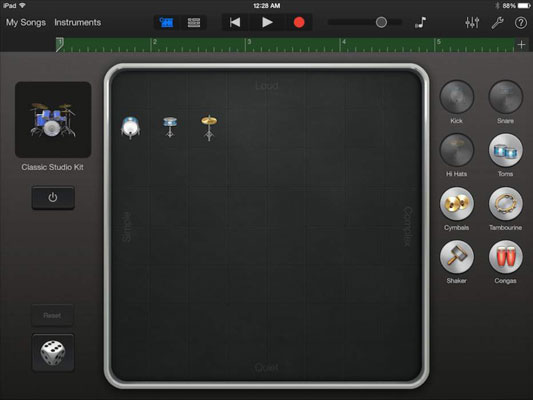
Скицирајте песме помоћу ГарагеБанд-а.
Можете да покренете било који пројекат у ГарагеБанд-у за иОС (иПхоне, иПад или иПод тоуцх), увезете га у ГарагеБанд на свом Мац-у да бисте још мало радили на њему, а затим га увезите у Логиц Про.
Ток посла је гладак. Једна од предности коришћења све три апликације је да имате верзију пројекта сачувану на вашем иОС уређају, у фасцикли ГарагеБанд пројекти и у фасцикли Логиц Про пројекти. Сувишне резервне копије ће спасити дан.
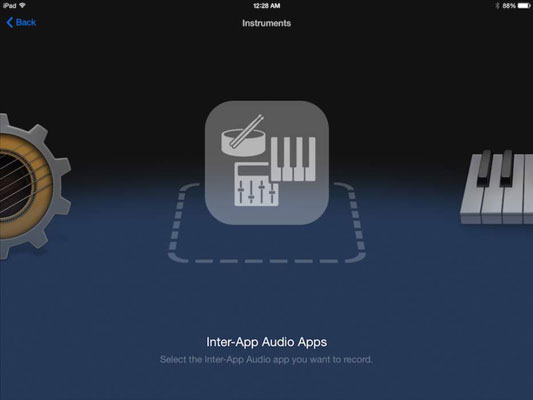
1
Увезите иПад аудио.
ГарагеБанд за иОС може да снима друге музичке апликације на вашем уређају преко Интер-Апп Аудио-а. Многе иОС апликације подржавају Интер-Апп Аудио протокол. То је одличан начин да добијете звук са синтисајзера и бубња других произвођача у ГарагеБанд и, на крају, у Логиц Про.
Такође можете да користите аудио ефекте независних произвођача преко Интер-Апп Аудио-а. Неки симулатори гитарског појачала фантастичног звука могу се користити као ефекат на ваше аудио записе. Снимање апликација у ГарагеБанд за иОС, а затим увоз пројеката на рачунар је једноставан и ефикасан начин да максимално искористите свој иПад, ГарагеБанд и Логиц Про Кс.